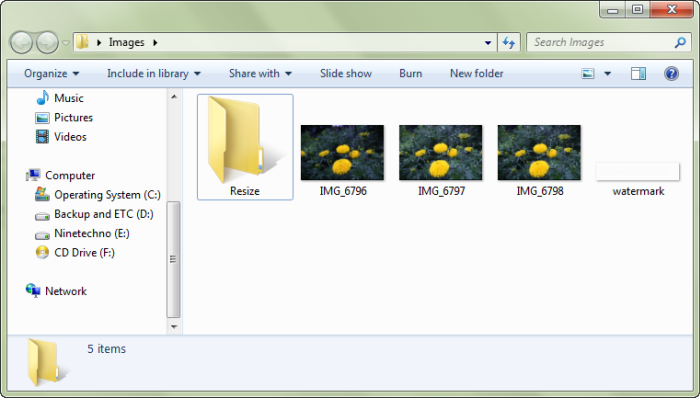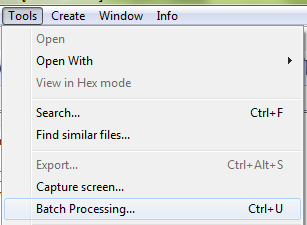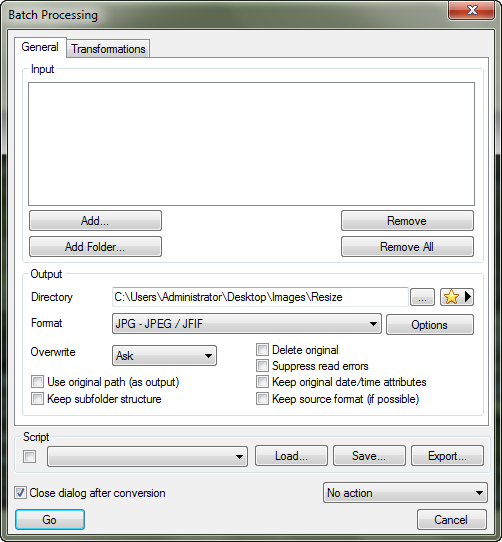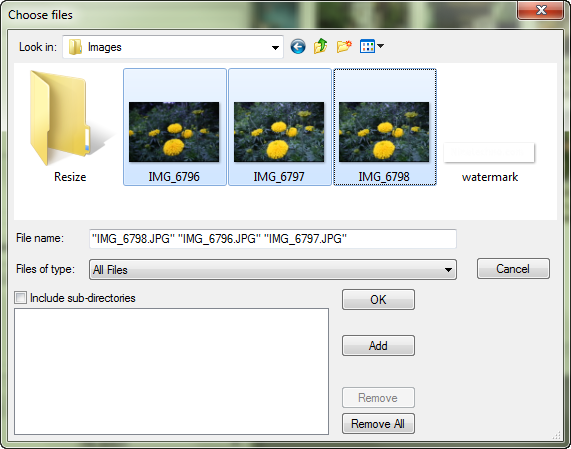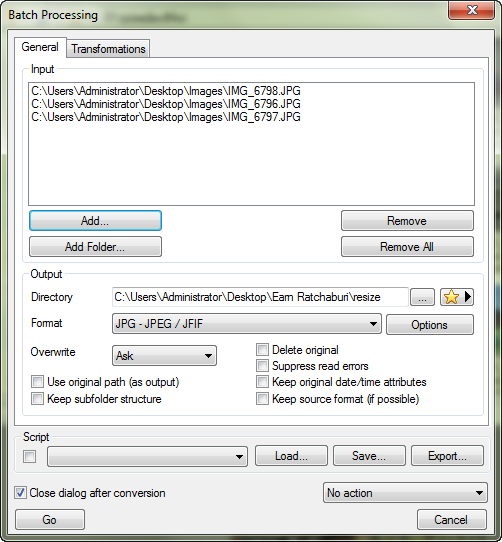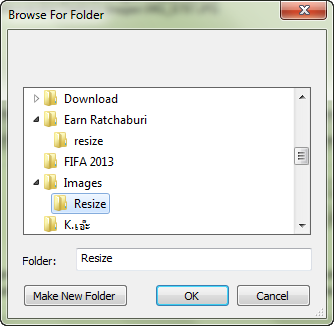การ Resize พร้อมใส่ลายน้ำให้กับรูปภาพ ตอนที่ 1
หากคุณต้องการลดขนาดรูปภาพ (Resize) และใส่ลายน้ำให้กับรูปภาพครั้งละมาก ๆ คุณสามารถใช้โปรแกรม Xnview จัดการให้คุณได้อย่างง่ายดาย ด้วยขั้นตอนการทำงานเพียงไม่กี่ขั้นตอน มาดูวิธีการกันเลยดีกว่าครับ
เริ่มแรกให้คุณสร้างโฟลเดอร์ขึ้นมา 1 โฟลเดอร์โดยตั้งชื่ออะไรก็ได้ตามความต้องการของคุณ จากนั้นสร้างโฟลเดอร์ย่อยภายในโฟลเดอร์ที่คุณสร้างขึ้นมา และตั้งชื่อโฟลเดอร์นี้ว่า Resize ดูตัวอย่างตามภาพด้านล่าง ผมสร้างโฟลเดอร์สำหรับเก็บรูปภาพชื่อ Images และสร้างอีกโฟลเดอร์หนึ่งชื่อว่า Resize นำรูปภาพที่ต้องการลดขนาดและเพิ่มลายน้ำทั้งหมดไปเก็บในโฟลเดอร์หลัก
ขั้นตอนต่อมาให้คุณสร้างลายน้ำ (โลโก้) ของคุณเป็นภาพนามสกุล .png ทั้งนี้เพื่อไม่ให้เกิดพื้นหลังของภาพลายน้ำ จนบดบังรูปภาพหลักของคุณนั่นเอง คุณอาจจะสร้างลายน้ำด้วยโปรแกรม Gimp ก็ได้ครับ อ่านบทความการสร้างรูปภาพแบบไม่มีพืนหลัง คลิกที่นี่
ขณะนี้เราได้เตรียมทุกอย่างเสร็จเรียบร้อยแล้ว ประกอบด้วยโฟลเดอร์ต้นทางที่เก็บรูปภาพต้นฉบับ โฟลเดอร์ปลายทางชื่อ Resize สำหรับเก็บรูปภาพที่ลดขนาดแล้ว รูปภาพต้นฉบับ และรูปภาพลายน้ำ
เปิดโปรแกรม Xnview ขึ้นมา คลิกเมนู Tools > Batch Processing...
ปรากฏหน้าต่าง Batch Processing ขึ้นมาก คลิกปุ่ม Add เพื่อเพิ่มรูปภาพ
ปรากฏหน้าต่าง Choose files คลิกเลือกไฟล์รูปภาพที่ต้องการ เสร็จเรียบร้อยคลิกปุ่ม OK
ขณะนี้รูปภาพเข้ามาอยู่ในหน้าต่าง Batch Processing จำนวน 3 รูปภาพตามที่เลือกเอาไว้เรียบร้อยแล้ว
คลิกปุ่ม อยู่ในส่วนของ Directory เพื่อเลือกโฟลเดอร์ปลายทางนั่นเอง ซึ่งจะแสดงหน้าต่างสำหรับค้นหาโฟลเดอร์ปลายทางขึ้นมาก คลิกเลือกโฟลเดอร์ที่ต้องการ จากตัวอย่างเลือกโฟลเดอร์ Resize ซึ่งอยู่ในโฟลเดอร์ Images ตามที่เราได้สร้างเอาไว้ก่อนหน้านี้ เสร็จเรียบร้อยคลิกปุ่ม OK
การ Resize พร้อมใส่ลายน้ำให้กับรูปภาพ ตอนที่ 2
บทความ Xnview เพิ่มเติมที่ Ninetechno.com/b
เนื้อหาที่เกี่ยวข้อง
Resize รูปครั้งละมาก ๆ ด้วย Xnview
ตัดรูปภาพด้วยคำสั่ง Crop เลือกเอาไว้เฉพาะพื้นที่ที่ต้องการ
เปลี่ยนภาพสีเป็นขาวดำอย่างรวดเร็ว
โปรแกรม Xnview เป็นโปรแกรมสำหรับจัดการรูปภาพขนาดเล็ก ที่สามารถ Download ได้ฟรี (สำหรับใช้ส่วนตัวที่ไม่ใช่ใช้สำหรับทำธุรกิจ)